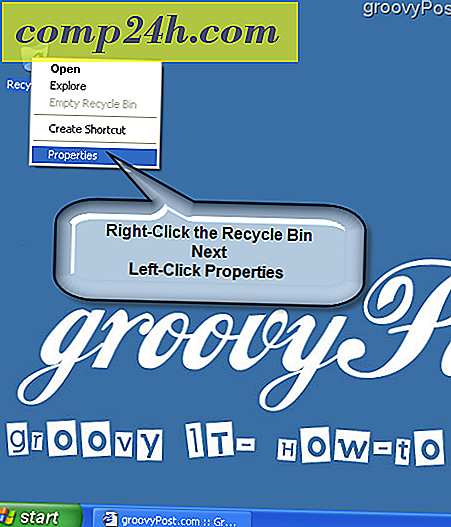अपने आईफोन, आईपैड या आईपॉड टच पर अपना DNS सर्वर कैसे बदलें
आईओएस 7 वेब पर चढ़ता है, चाहे आप नए और बेहतर सफारी ऐप या Google क्रोम या ओपेरा मिनी जैसे वैकल्पिक वेब ब्राउज़र का उपयोग करें। लेकिन एक तरीका है कि आप अपने सभी आईपैड / आईफोन वेब ब्राउज़र को थोड़ा बेहतर चलाने के लिए अपने DNS सर्वर को बदलना चाहते हैं।
कुछ अलग-अलग ट्यूटोरियल्स में, हमने आपके राउटर या पीसी पर अपना डोमेन नेम सेवा (DNS) सर्वर बदलने के बारे में बात की है। एक DNS सर्वर, जैसा कि आप जानते हैं, वह सर्वर है जो डोमेन नामों (जैसे या Facebook.com) को आईपी पते में हल करता है (जैसे 67.222.139.238 या 69.63.176.13)। आमतौर पर, आप अपने आईएसपी के DNS सर्वर का उपयोग करते हैं। कई मामलों में, आपके आईएसपी का DNS सर्वर आपके लिए सबसे तेज़ होगा, क्योंकि यह भौगोलिक दृष्टि से आपके निकटतम है। लेकिन कभी-कभी, यह नहीं है। Namebench चलाकर आप यह पता लगा सकते हैं कि कौन सी DNS सर्वर आपके लिए सबसे तेज़ है। साथ ही, कई लोग तर्क देंगे कि एक वैकल्पिक DNS- जैसे Google सार्वजनिक DNS या OpenDNS अधिक सुरक्षित और अधिक विश्वसनीय है।
जो भी आपका DNS सर्वर स्विच करने का आपका कारण है, इसे करने का सबसे अच्छा तरीका आपके राउटर के माध्यम से है। इससे आपके नेटवर्क पर सभी उपकरणों के लिए परिवर्तन आता है। लेकिन अगर आपके पास राउटर की सेटिंग्स तक पहुंच नहीं है, तो आप सीधे अपने डिवाइस पर अपना DNS सर्वर बदल सकते हैं। आईफोन 7, आईपैड और आईपॉड टच उपयोगकर्ताओं के लिए आईओएस 7 चला रहा है (जिसमें आईफोन 5 सी, आईफोन 5 एस और पहले पीढ़ी के आईफोन / आईपॉड उपयोगकर्ता शामिल हैं जिन्होंने अपने ओएस को अपग्रेड किया है), आप इन निर्देशों का उपयोग कर सकते हैं।
शुरू करने से पहले, आपको एक वैकल्पिक DNS सर्वर चुनना चाहिए। यहाँ कुछ है:
- ओपनडीएनएस - नि: शुल्क, और आपको वेबसाइटों को अवरुद्ध करने और ज्ञात दुर्भावनापूर्ण साइटों को फ़िल्टर करने देता है।
- 208.67.222.222
- 208.67.220.220
- Google सार्वजनिक DNS - नि: शुल्क, कई आईएसपी DNS सर्वरों की तुलना में विज्ञापनों पर तेज़ी से और अधिक विश्वसनीय नहीं होगा।
- 8.8.8.8
- 8.8.4.4
- DynDNS - फ़िशिंग सुरक्षा, तेज़, सामग्री फ़िल्टरिंग।
- 216.146.35.35
- 216.146.36.36
आपको पसंद एक या दो चुनें। आप अपने आईफोन या आईपैड के लिए प्राथमिक और माध्यमिक DNS सेट अप कर सकते हैं।
आईफोन पर DNS सेटिंग्स बदल रहा है
पॉप अपने आईओएस डिवाइस खोलें और सेटिंग्स टैप करें।

सेटिंग्स से, वाईफाई चुनें।

अपने आईओएस डिवाइस को जोड़ने के लिए उपयोग किए जाने वाले वाईफाई नेटवर्क की तलाश करें। मेरे आईफोन स्क्रीनशॉट में, यह स्लैमसन चरम है । इसके दाईं ओर जानकारी आइकन टैप करें। यह एक नीले रंग की तरह दिखता है जो इसके चारों ओर एक चक्र के साथ है।

अपनी वाईफाई नेटवर्क सेटिंग्स में, DNS के लिए फ़ील्ड देखें। इसे थपथपाओ।

अपने पसंदीदा वैकल्पिक DNS सर्वर में टाइप करें। आप कई DNS पतों के लिए अर्धविराम का उपयोग कर सकते हैं। उदाहरण के लिए, Google पब्लिक DNS में दो सर्वर हैं: 8.8.8.8 और 8.8.4.4। यदि आप उन्हें दोनों (8.8.8.8; 8.8.4.4) दर्ज करते हैं, तो पहला फोन डाउन होने पर आपका फोन दूसरे पर वापस आ जाएगा।

जब आप पूरा कर लें, वाईफाई मेनू पर वापस जाने के लिए ऊपर-बाएं वाईफ़ाई टैप करें।
किसी वेबसाइट पर जाने का प्रयास करके अपने नए DNS सर्वर का परीक्षण करें। अधिमानतः, उस प्रयास को आजमाएं जिसे आपने हाल ही में नहीं देखा है। यदि डोमेन नाम हल करता है (यानी वेबसाइट लोड), इसे बुकमार्क करने का प्रयास करें और फिर बुकमार्क लोड करें। अगर यह काम करता है, तो आप सब तैयार हैं।
यदि डोमेन हल नहीं करता है, तो सीधे आईपी पते में टाइप करने का प्रयास करें। उदाहरण के लिए, Google.com में टाइप करने के बजाय, टाइप करें : http://74.125.224.72/ और देखें कि क्या होता है। अगर वह Google लोड करता है, तो आपके DNS सर्वर को गलत कॉन्फ़िगर किया जा सकता है। वापस जाएं और टाइपो की जांच करें। यदि कुछ भी लोड नहीं होता है, तो हो सकता है कि आपके पास कुछ अन्य नेटवर्क कनेक्टिविटी समस्या हो।
4 जी पर DNS सर्वर बदलने के बारे में क्या?
आपके सेलुलर डेटा कनेक्शन के लिए DNS सर्वर (या व्यावहारिक रूप से कोई अन्य सेटिंग्स) को बदलने का कोई तेज़ और आसान तरीका नहीं है। आप आईफोन कॉन्फ़िगरेशन उपयोगिता को जेलबैक या उपयोग कर सकते हैं। लेकिन मैं इसे एक और पोस्ट में शामिल करूंगा।
निष्कर्ष
आपके डिफ़ॉल्ट DNS सर्वर कितना तेज़ और भरोसेमंद है, इस पर निर्भर करते हुए, आप सार्वजनिक DNS पर स्विच करके महत्वपूर्ण सुधार देख सकते हैं। या, आप अपने आईफोन पर ओपनडीएनएस के लाभों को फ़िल्टर करने और निगरानी करने वाली वेब सामग्री का आनंद ले सकते हैं। कोई फर्क नहीं पड़ता कि अब, आपने इस ट्यूटोरियल को पढ़ लिया है, आपके पास यह चुनने का विकल्प है कि आपके डोमेन नाम अनुरोध कौन हल करता है।